티스토리 뷰
엑셀에서도 방향키를 많이 쓰고 있습니다. 실무에서도 마찬가지 입니다. 한 셀씩 움직이거나 커서 이동을 할 때등 다양한 상황에서 이용이 되고 있습니다.
그런데 이런 경우가 있습니다. 키보드의 방향키를 움직였는데 한 셀씩 움직이지 않고 화면 전체가 움직이는 경우 입니다. 한 셀씩 움직여야 그 다음이나 위 또는 아래 셀에 데이터를 입력하거나 수정을 할 텐데 화면 전체가 움직여서 일일히 마우스로 클릭을 해서 써야 하는 경우 입니다.
이 경우 역시 엑셀에 에러가 발생된 경우가 아닌 키보드의 키 설정 때문에 그렇습니다.
한 셀씩 움직이도록 수정하는 방법
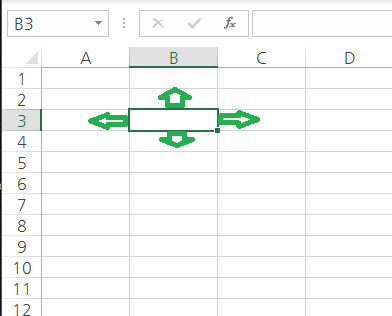
일반적인 경우라면 셀을 클릭한 후 방향키를 누르게 되면 누르는 방향키에 맞춰서 셀이 한 칸씩 이동 됩니다. 하지만 이런 경우도 있습니다. 한 칸씩 움직이지 않고 열 방향, 또는 행 방향으로 전체가 움직이는 경우 입니다. 이럴 때는 마우스로 셀을 클릭해서 셀 값을 수정하거나 데이터를 수정해야 되서 굉장히 번가롭고 시간도 많이 들어갑니다. 키보드 방향키로 움직이면 될 일을 마우스로 하고 있으니 시간은 더 들어갈 수 밖에 없습니다.
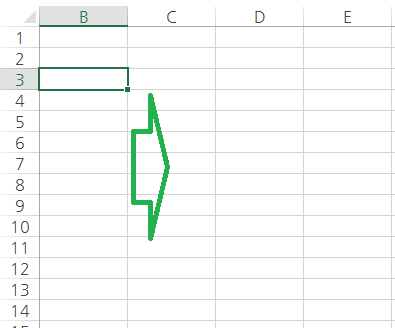
이렇게 오른쪽 방향키를 눌렀을 때 셀 전체가 열 방향으로 움직이는 경우 입니다. 엑셀 설정을 찾아봐도 없고 엑셀을 처음 사용하거나 아직 익숙하지 않다면 많이 당황할만한 상황입니다. 위에도 있듯이 이 경우는 엑셀의 설정이나 에러가 아닌 키보드 설정 하나 때문에 그렇습니다. 데이터를 입력하고 작업하다보면 나도 모르는 사이에 모르는 키가 눌려질 수 있는데 바로 그런 경우 입니다.
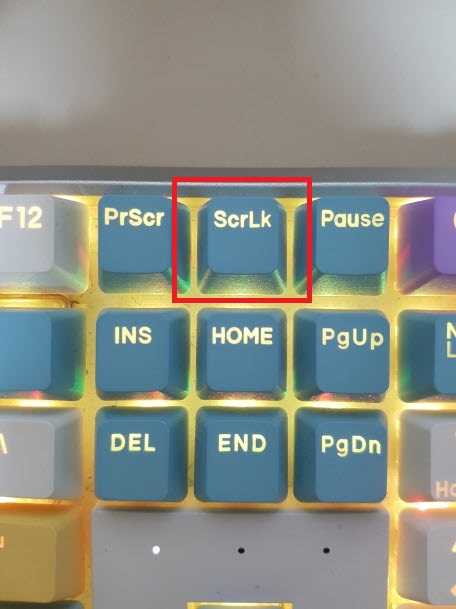
사용하는 키보드에서 방향키 위쪽에 보면 ScrLK라는 키가 있습니다. 키보드마다 각인되어 있는게 조금씩 다르긴한데 방향키 라인에서 가장 위쪽에 있습니다. 일반 사무용 키보드에는 모두 들어가 있으며 가끔 텐키리스(숫자키가 없는 키보드)나 소형 키보드(75%배열이나 80%배열 등등)의 키보드는 Fn 키 조합으로 사용해야 하는 경우도 있는데 거의 모든 키보드에는 들어가있는 키 입니다.
이 키를 누를 때 마다 화면이 전체적으로 움직이거나 또는 셀 한 칸씩 움직입니다.
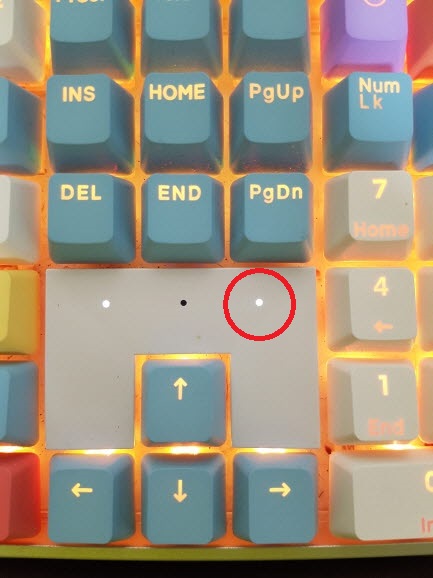
지금은 스크롤 락이 켜져 있는 상태 입니다. 키보드마다 다른 경우도 있지만 키보드에는(숫자키가 있는 일반 키보드 기준) 키보드의 상태를 알아볼 수 있는 인디게이터라는 게 있습니다. 위에서 보는 것과 같이 가장 왼쪽은 가장 오른쪽의 숫자키를 숫자키로 사용할 것인지 방향키로 사용할 것인지. 두 번째 인디게이터는는 캡스 락이라고해서 대문자나 소문자를 고정하는데 많이 쓰이고 세 번째 인디게이터가 스크롤 락 입니다.
스크롤 락 인디케이터가 켜져 있게 되면 LED가 켜지게 되고 행이나 열 방향으로 전체가 움직이게 됩니다.
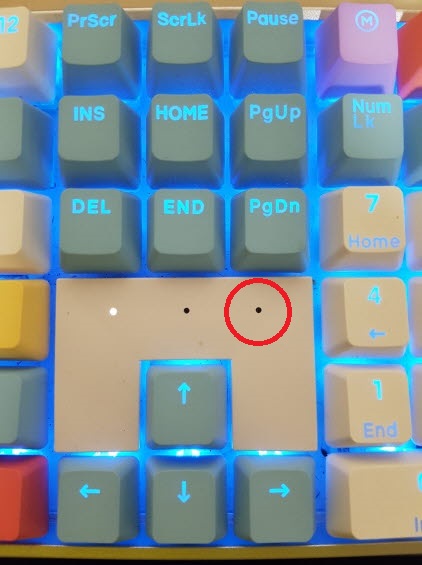
스크롤 락을 한번 더 눌러서 스크롤 락 기능을 끈 상태 입니다. 이 경우에는 행이나 열 방향 전체로 움직이지 않고 행이나 열 방향으로 움직이긴 하지만 셀 한 칸씩 움직입니다. 따라서 갑자기 엑셀이 행이나 열 방향 전체로 움직인다면 키보드의 스크롤 락을 한번 눌러서 끈 후 다시 한번 방향키를 움직이면 셀이 한 칸씩 움직이는걸 확인할 수 있을 것 입니다.

